Kuinka ajoittaa crontab suorittamaan järjestelmän käynnistyshetkellä
Linux- ja Unix-järjestelmät toimitetaan esiasennettuna cron apuohjelma, työn ajoitus, jonka avulla on helppo ajoittaa työt crontab-tiedostossa. Sama apuohjelma on saatavilla macOS:lle. Syntaksi töiden ajoittamiselle tietyin aikavälein on annettu alla:
Min Tunti Kuukauden päivä Kuukausi Viikonpäivä [ komento ]Voit esimerkiksi käyttää seuraavaa komentoa, jos sinun on suoritettava varmuuskopio 20 minuutin välein klo 15.00 alkaen. klo 16.00 asti päivittäin.
*/ kaksikymmentä viisitoista - 16 * * * / polku / to / backup.sh
Edellinen komento toimii, kun sinun on suoritettava työ tiettyyn aikaan, mutta entä jos tarvitset saman komennon suorittamaan jokaisen käynnistyksen jälkeen?
Jos haluat asettaa saman komennon toimimaan järjestelmän uudelleenkäynnistyksen yhteydessä, korvaa päivämäärä- ja aikakentät @rebootilla. Uusi komento olisi:
@ käynnistä uudelleen / polku / to / backup.shEdellisessä komennossa @reboot määrittää, että cronin tulee suorittaa määritetty komento jokaisen käynnistyksen jälkeen. Jälleen meidän on lisättävä komento crontab-tiedostoon.
Käytä seuraavaa komentoa avataksesi crontab-tiedoston ja muokataksesi sitä lisätäksesi uuden työmme.
crontab -jaHuomaa, että luomme työtä nykyiselle käyttäjälle. Jos sinun on ajoitettava tehtävä toiselle käyttäjälle, esimerkiksi käyttäjälle nimeltä linuxhint1 , seuraava komento olisi:
crontab -ja -sisään linuxhint1Kun crontab-tiedosto avautuu, lisää komento alariville. Tallenna tiedosto ja poistu.
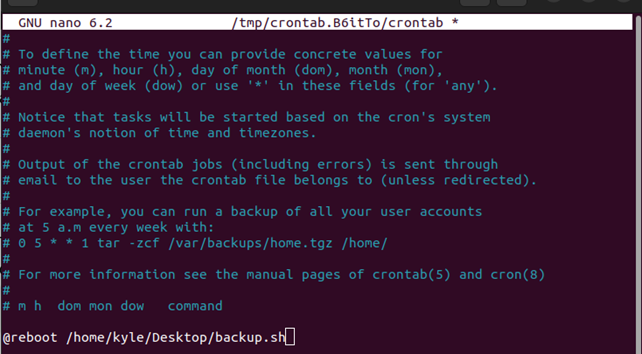
Huomaa myös, että käytämme a nano editori, editorisi voi olla erilainen, mutta komento on sama.
Jos työ on ajoitettu onnistuneesti, sinun pitäisi saada seuraavan kuvan mukainen viesti, joka ilmaisee uuden crontab-sovelluksen onnistuneen asennuksen:

Voit silti käyttää seuraavaa komentoa luetteloidaksesi ajoitetut työt.
crontab -lJos et enää halua suorittaa komentoa käynnistyksen yhteydessä, voit poistaa sen muokkaamalla crontab-tiedostoa tai käyttämällä alla olevaa komentoa. Huomaa, että seuraava komento poistaa kaikki ajoitetut työt. Jos et halua saavuttaa tätä, vieritä alaspäin cron-välilehteä ja poista työ manuaalisesti editorin avulla.
crontab -r 
@reboot suorittaa komennon heti käynnistyksen jälkeen. Voit kuitenkin määrittää lepojakson ennen komennon suorittamista. Jos esimerkiksi tarvitset komennon suoritettavaksi 10 minuuttia käynnistyksen jälkeen, sinun on asetettava aika sekunneissa.
Käsky olisi.
@ käynnistä uudelleen nukkua 600 / polku / to / backup.sh600 edustaa 10 minuuttia ilmaistuna sekunteina, ja nukkua on vaihtoehto, jota käytetään määritettäessä aikaa ennen suoritusta.
Uusi crontab-tiedostomme asetetaan alla olevan kuvan mukaisesti:
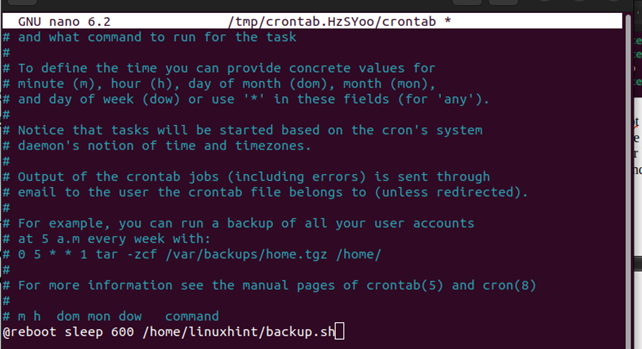
Kun seuraavan kerran käynnistät palvelimen uudelleen, varmuuskopio- tai set-komento suoritetaan 10 minuutin kuluttua.
Lopuksi voimme varmistaa, että ajoitettu työ suoritetaan tarkistamalla kohteen tilan cron palvelu . Sen pitäisi olla aktiivinen . Käytä seuraavaa komentoa tarkistaaksesi sen tilan:
sudo systemctl status cron.serviceOlet hyvä, jos saat seuraavanlaisen tulosteen:
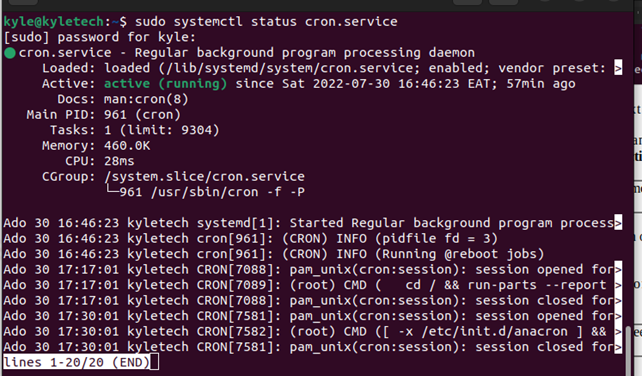
Jos crondin tila ei ole aktiivinen, voit ottaa sen käyttöön seuraavalla komennolla ja tarkista sitten tila:
sudo systemctl ota käyttöön cron.service 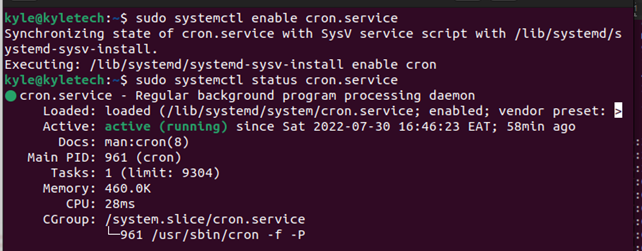
Se siitä. Komentosi suoritetaan käynnistyksen yhteydessä.
Johtopäätös
Linux-järjestelmänvalvojille on tärkeää tietää, miten työt ajoitetaan käynnistyksen yhteydessä. Onneksi tämä opas kattoi kattavan käytännön oppaan siitä, miten se tehdään Linux cron -apuohjelmalla. Lisäksi keskustelimme, kuinka voit asettaa lepotilan ennen komennon suorittamista.